Korjaa Jotain meni pieleen Linkedinin virhe näillä ratkaisuilla
Olemme kaikki olleet Linkedinissä, joko etsimässä unelmatehtävää tai etsimässä yhteyttä samanhenkisiin ammattilaisiin. Sosiaalisen median foorumi, jonka avulla voit pysyä ajan tasalla uusimmista työmarkkinoiden suuntauksista sekä paikka rekrytoijille ja ehdokkaille.
Mutta Linkedin on myös hakukone hakijoille, sillä on tärkeää lisätä avainsanoja rekrytoijan puolesta. Kaiken kaikkiaan voit rakentaa salkun ja aloittaa shinningin tähti-profiililla.
Vaikka Linkedin on olennainen työkalu ammattilaisille, mitä voidaan tehdä, kun Bummer tervehtii yrityksiä kirjautua alustaan , jotain meni pieleen. Onko sinulla ongelmia virheiden yhdistämisessä ?
Yhteisön säikeet ovat keskustelleet tästä asiasta jo jonkin aikaa Linkedinissä. Kun lukuisat käyttäjät huomauttavat tämän esiintymisen yleisyydestä:
En voi päivittää LinkedIn-kotisivuni ilman, että sanotaan "Hups, jotain meni pieleen". Sitten täytyy sulkea välilehti ja avata uusi vain, jotta saan takaisin LinkedIniin. Aikooko tämä korjata milloin tahansa vai onko sivusto vain jäänyt rikki?
Miten korjata Linkedin jotain meni pieleen. Yritä uudelleen virhe?
- Tyhjennä selaimen välimuisti
- Tarkista asiakas_fi
1. Poista selaimen välimuisti
Hyödyllinen vihje on poistaa välimuisti ja evästeet selaimestasi. Jos ongelma kuitenkin jatkuu, yritä vaihtaa toiseen selaimeen ja katso, onko virhe uudelleen.
Chromen osalta toimi seuraavasti:
- Avaa Chrome . Napsauta oikeassa yläkulmassa Lisää .
- Valitse Lisää työkaluja ja valitse sitten Tyhjennä selaustiedot .
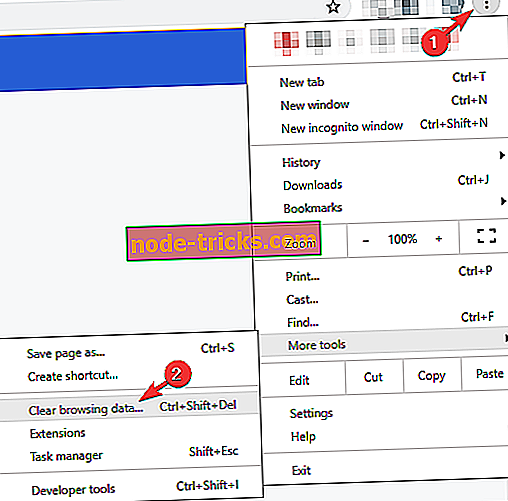
- Valitse aikaväli, ehkä viimeinen tunti tai koko aika .
- Valitse poistettavien tietojen tyyppi.
- Klikkaus Poista tiedot -painiketta.
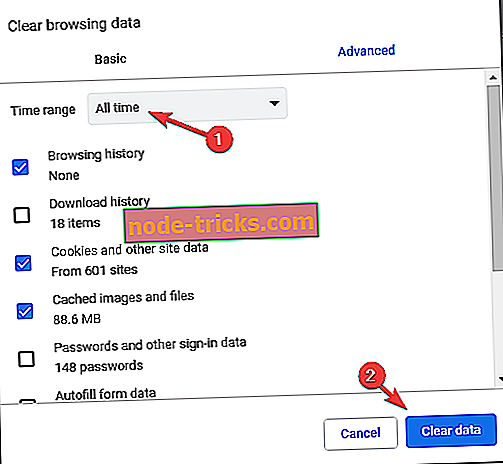
- Olet valmis.
Mozillan osalta toimi seuraavasti:
- Napsauta Valikko- painiketta ja valitse Asetukset .

- Valitse Tietosuoja- ja suojauspaneeli ja siirry Evästeet ja sivustotiedot -osioon.
- Napsauta Manage Data -painiketta. Näyttöön tulee nyt Evästeiden ja sivuston tietojen hallinta -valintaikkuna.
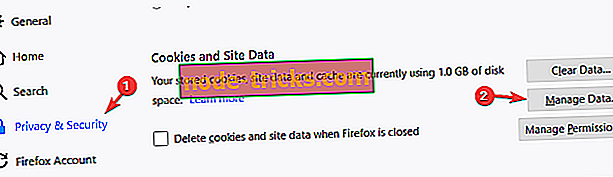
- Kirjoita Etsi sivustot -kenttään sen sivuston nimi, jonka evästeet haluat poistaa.
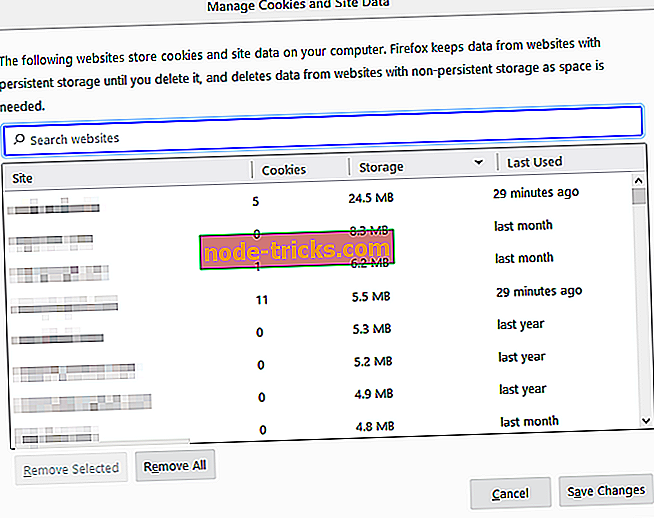
- Voit poistaa kaikki sivuston evästeet ja tallennustiedot napsauttamalla Poista kaikki näkyvät .
- Voit poistaa valitut kohteet valitsemalla merkinnän ja valitsemalla Poista valitut .
- Valitse Tallenna muutokset .
- Napsauta OK evästeiden ja sivuston tietojen vahvistus -osassa ja sulje sitten Asetukset- valikko.
Microsoft Edge -käyttöjärjestelmässä toimi seuraavasti:
- Voit tarkastella selaushistoriaasi valitsemalla Suosikit ja sitten Historia .
- Valitse Tyhjennä historia .
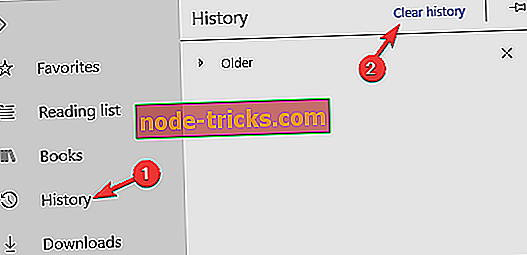
- Valitse tiedostotyypit, jotka haluat poistaa laitteesta, ja valitse sitten Tyhjennä .
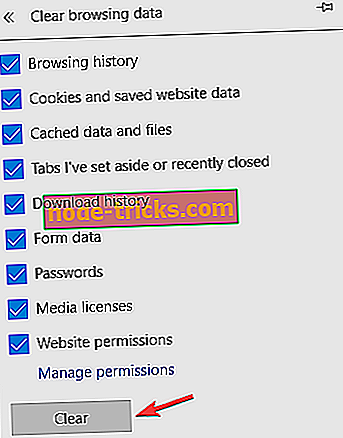
- Jos käytät Cortanaa ja haluat poistaa pilviin tallennetun selaushistorian, valitse Muuta mitä Microsoft Edge tietää minusta pilvessä ja valitse sitten Tyhjennä toiminto .
2. Tarkista client_id
Tämä ratkaisu voi olla hyödyllinen henkilöille, joilla on ongelmia kirjautumalla LinkedIn Developer Portal -tileihin. Varmista, että valtuutetun URL-osoitteen client_id vastaa APP-sivun client_Id-tiedostoa . Varmista myös, että redirect_url- arvo valtuutetun URL-osion luvussa on hyväksytty sovellussivulla.
Muista kokeilla kaikkia ratkaisumme ja kerro meille, jos he työskentelivät sinulle.

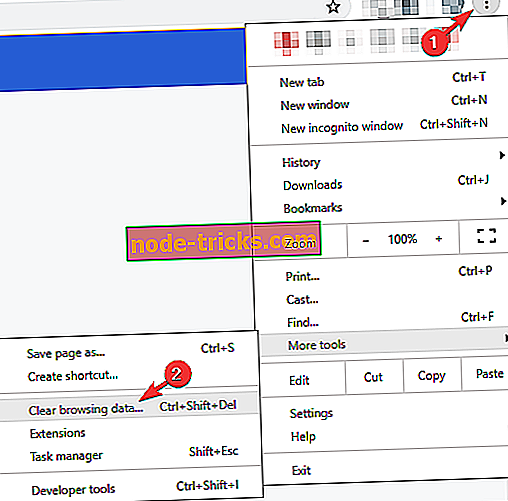
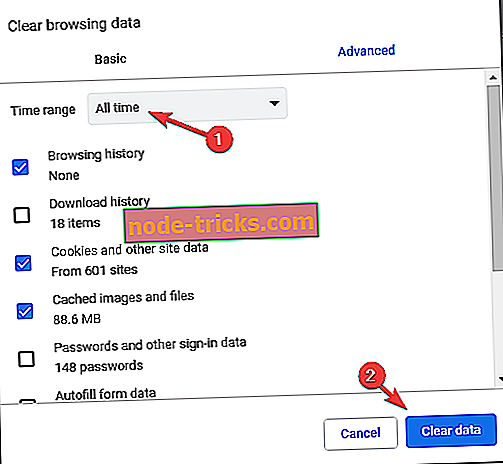

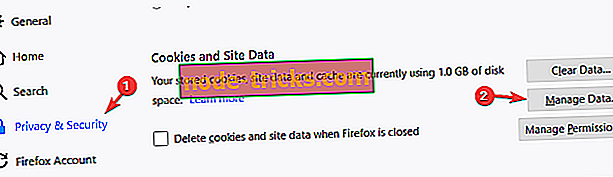
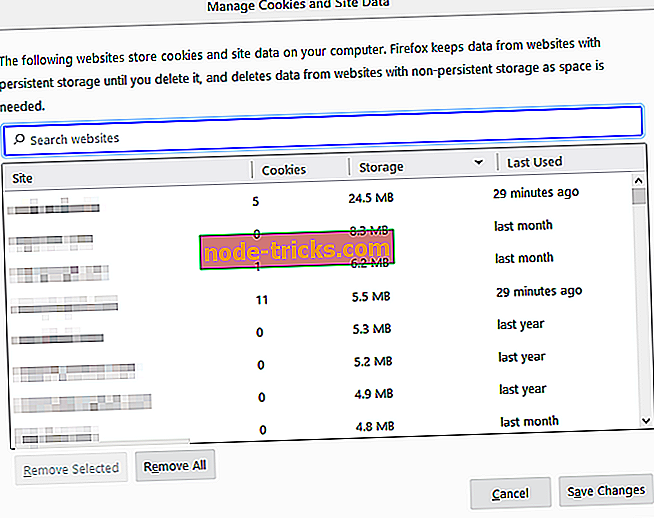
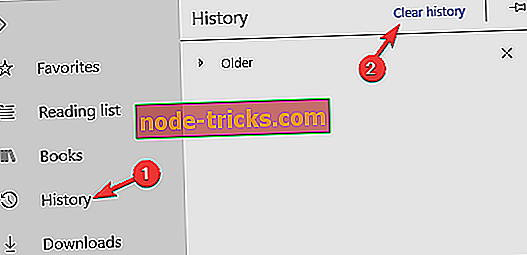
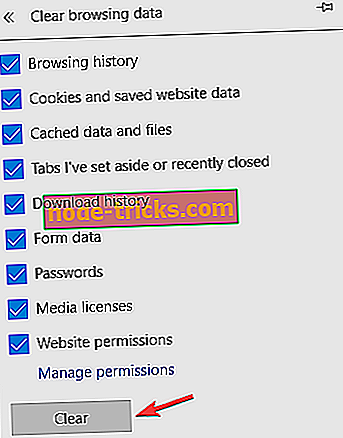

![Office 2016 ei tulosta [FIX]](https://node-tricks.com/img/fix/247/office-2016-won-t-print-13.jpg)


![Street Fighter V -tietokone ei pysty muodostamaan yhteyttä internetiin [Fix]](https://node-tricks.com/img/fix/660/street-fighter-v-pc-unable-connect-internet.jpg)


